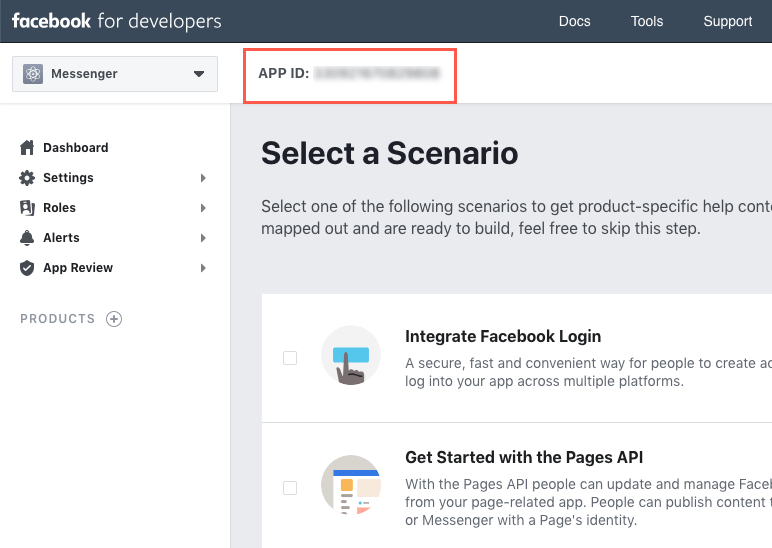El complemento de chat para clientes de Facebook Messenger le permite integrar Messenger directamente en el sitio web de su empresa.
Los clientes pueden interactuar con tu negocio en cualquier momento con la misma experiencia personalizada que obtienen en Messenger. Conozca más.

Para agregar el complemento FB messenger, siga estos pasos:
- Ve a tu página de FB > sección Configuración > Plataforma de Messenger
- En la sección 'Complemento de chat para clientes', haga clic en 'Instalar'Botón.
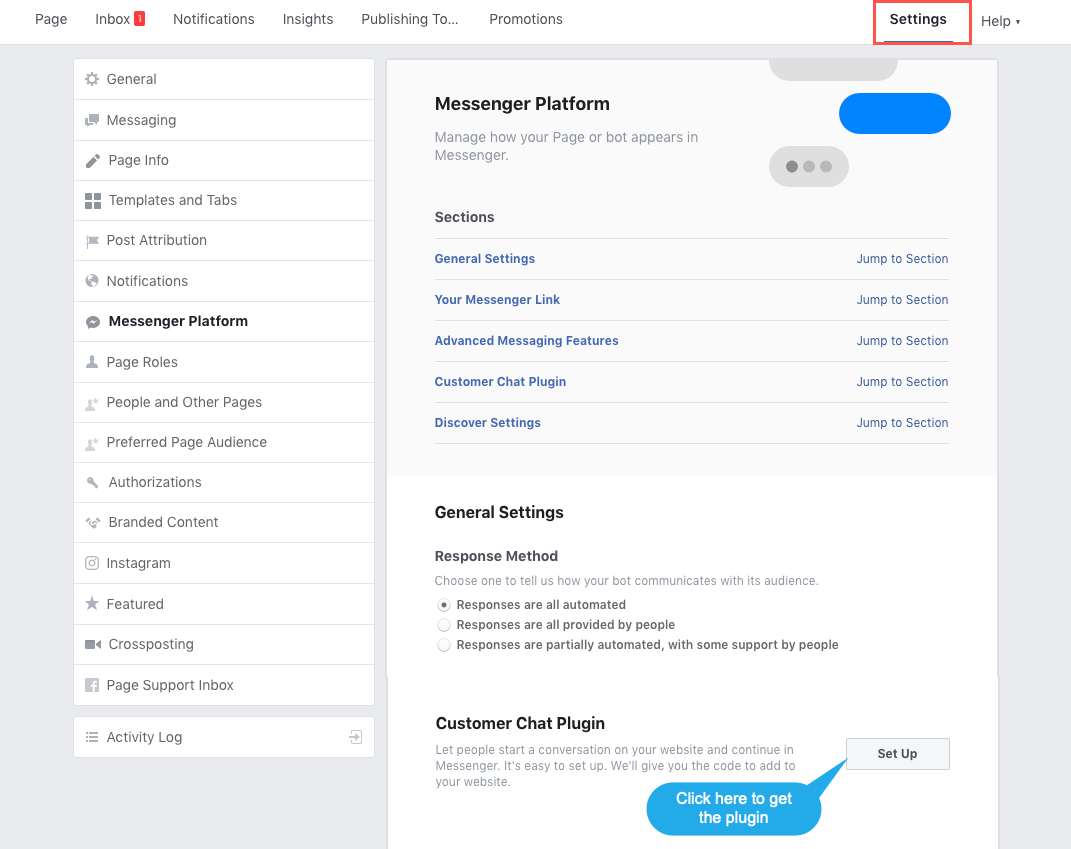
En el siguiente paso, verá una ventana emergente desde donde puede personalizar su complemento de mensajería. En el último paso, agregue su nombre de dominio y copie el fragmento de código de inserción.
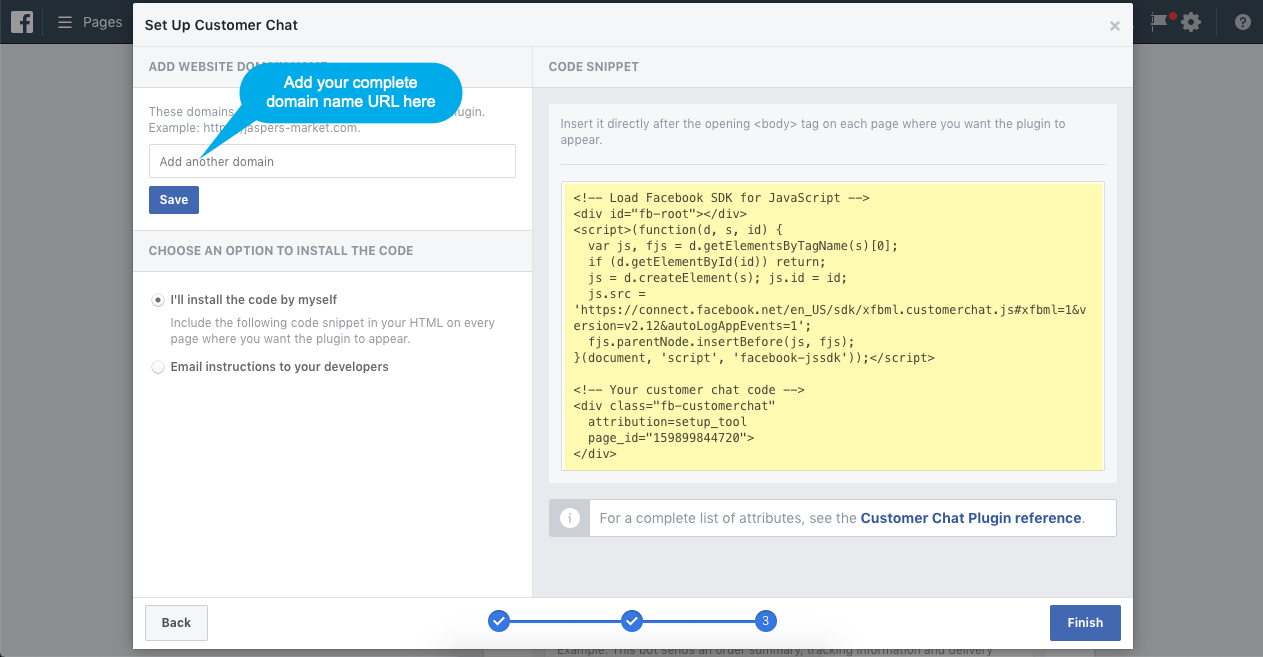
Incruste el código copiado en Pixpa Studio
- Puede agregar el código de inserción a su sitio web con la ayuda de scripts externos.
- Descubre cómo para incrustar su código usando los scripts externos.
- Asegúrese de pegar el código copiado arriba debajo del Scripts externos que se incluirán en la sección del cuerpo.

Solucionando Problemas
A veces, el botón de chat de Facebook Messenger no se inicializa directamente en algunos sitios web. Tenemos que inicializarlo en el propio código de messenger.
Vuelva al estudio y agregue el siguiente código en la parte superior del código de messenger debajo tag.
window.fbAsyncInit = function() {
FB.init({
appId : 'XXXXXX',
autoLogAppEvents : true,
xfbml : true,
version : 'v3.2'
});
};El código de messenger final se vería así. Eso es. Ahora verá el ícono de Messenger en su sitio web.
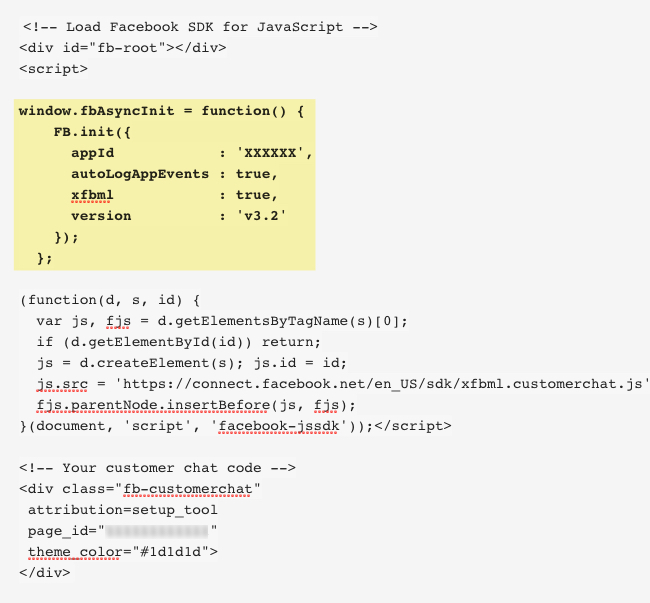
(Opcional) Siga los pasos para crear una ID de aplicación. Si no agrega ninguna ID de aplicación, también funcionaría el cuadro de chat de FB.
- Inicia sesión con tu cuenta de FB haga clic aquí
- Clickea en el "+ agregar una nueva aplicación” botón verde en la parte superior derecha.
- Vería una ventana emergente, agregue un nombre para mostrar como mensajero y agrega tu ID de correo electrónico de contacto. Ahora haga clic en crear identificación de aplicación del botón.
- En la página siguiente, verá su ID de aplicación (número numérico) en la parte superior izquierda.